Gesamte Downloads
Hauptinhalt
Über den Autor
Aktuelle Themen
Haben Sie die folgenden Probleme mit Ihrem Acer Laptop?
- Ihr Acer Aspire Laptop puffert beim Neustart stark.
- Ihr Acer-Laptop funktionierte vor ein paar Minuten noch problemlos und lässt sich jetzt nicht mehr einschalten.
- Das blaue Licht Ihres Laptops leuchtet auf, aber er lässt sich nicht mehr hochfahren.
- Sie versuchen, es anzuschließen, aber es funktioniert immer noch nicht.
- Es funktioniert auch dann nicht, wenn Sie den Netzschalter 15 und 30 Sekunden lang gedrückt halten.
- Wenn Sie die Einschalttaste drücken, passiert nichts, und wenn Sie den Netzstecker ziehen, leuchtet nur die Seitenbeleuchtung und es ertönt ein Piepton.
- Es schalten sich keine Lüfter oder andere Geräte ein.
Wenn Sie mit ähnlichen Problemen mit Ihrem Acer Laptop konfrontiert sind, wie oben erwähnt, lesen Sie weiter den Artikel von EaseUS, um Ihnen zu helfen, die Acer Laptop schaltet sich nicht ein Problem zu lösen.
Wie man das Problem "Acer Laptop lässt sich nicht einschalten" beheben - 6 Lösungen
Lassen Sie uns nun dazu übergehen, das Problem Acer Laptop startet nicht zu beheben:
- Lösung 1. Unnötige Peripheriegeräte prüfen und entfernen
- Lösung 2. BIOS-Fehlkonfiguration korrigieren
- Lösung 3. Boot Repair Tool verwenden
- Lösung 4. Hartes Neustarten, um Strom zu sparen
- Lösung 5. Wärmeleitpaste wechseln
- Lösung 6. Batterie-Reset durchführen
Lösung 1. Unnötige Peripheriegeräte prüfen und entfernen
Die erste Lösung eliminiert alle angeschlossenen Peripheriegeräte, einschließlich Docks, Hubs und Monitore.
Auch wenn dies nicht der Fall sein sollte, werden diese Peripheriegeräte manchmal als Startlaufwerke erkannt. Außerdem kann es vorkommen, dass sich das Notebook nicht mehr einschaltet, wenn ein USB-Peripheriegerät oder ein anderes Gerät zu viel Strom verbraucht.
Trennen Sie Ihr Notebook von allen angeschlossenen Docking-Stationen, USB-Geräten, Festplattenlaufwerken oder anderen Peripheriegeräten. Lassen Sie sie während der Fehlersuche ausgesteckt.
Lösung 2. BIOS-Fehlkonfiguration korrigieren
Einige Vorgänge, wie z.B. falsche BIOS-Einstellungen, können verhindern, dass Ihr Acer-Laptop das Windows-Betriebssystem einschaltet. Überprüfen Sie das BIOS-Menü, um zu sehen, ob es eine Lösung für das Problem gibt:
Schritt 1. Um auf das BIOS zuzugreifen, starten Sie Ihren Acer-Laptop neu und drücken Sie F2, wenn der erste Logo-Bildschirm erscheint.
Schritt 2. Vergewissern Sie sich, dass die Registerkarte "Boot" des BIOS-Menüs so konfiguriert ist, dass der Computer von der primären Festplatte gestartet wird.

Schritt 3. Deaktivieren Sie außerdem "Fast Boot" unter "Main".
Schritt 4. Zusätzlich haben Sie die Möglichkeit, das BIOS auf seine ursprüngliche Konfiguration zurückzusetzen, indem Sie "Exit" > "Load Setup Defaults" > "Yes" wählen oder die Tasten "F9" und "Enter" gleichzeitig drücken.
Lösung 3. Boot Repair Tool verwenden
Die dritte Lösung zur Behebung des Acer-Laptops, der sich nicht einschalten lässt, ist die Verwendung eines Boot-Reparatur-Tools eines Drittanbieters wie EaseUS Partition Master Professional.
EaseUS Partition Master ist ein multifunktionales Werkzeug zur Verwaltung von Laufwerken. Es löst alle Probleme mit Festplatten, wie z.B. Konvertierung, Korruption und andere Probleme. Es hilft Ihnen bei allen Problemen, die mit dem Master-Boot-Code zusammenhängen.
Es bietet die Optionen "Rebuild MBR" und "Boot Repair", um eine bootfähige WinPE-Festplatte zu erstellen und die Fehler zu korrigieren. Mit dem EaseUS Partition Master Tool können Sie also das Problem lösen, dass sich Ihr Acer Laptop nicht einschalten lässt.
Im Folgenden finden Sie die Schritte zur Verwendung von EaseUS Partition Master als Boot-Reparatur-Tool, um Ihren Acer-Laptop zu reparieren:
Schritt 1. Verbinden Sie den USB-Laufwerk auf den Computer an und ein Backup für den USB Stick machen. Dann starten Sie EaseUS Partition Master Pro und klicken Sie auf "Bootfähiges Medium" auf der oben rechts Ecke.
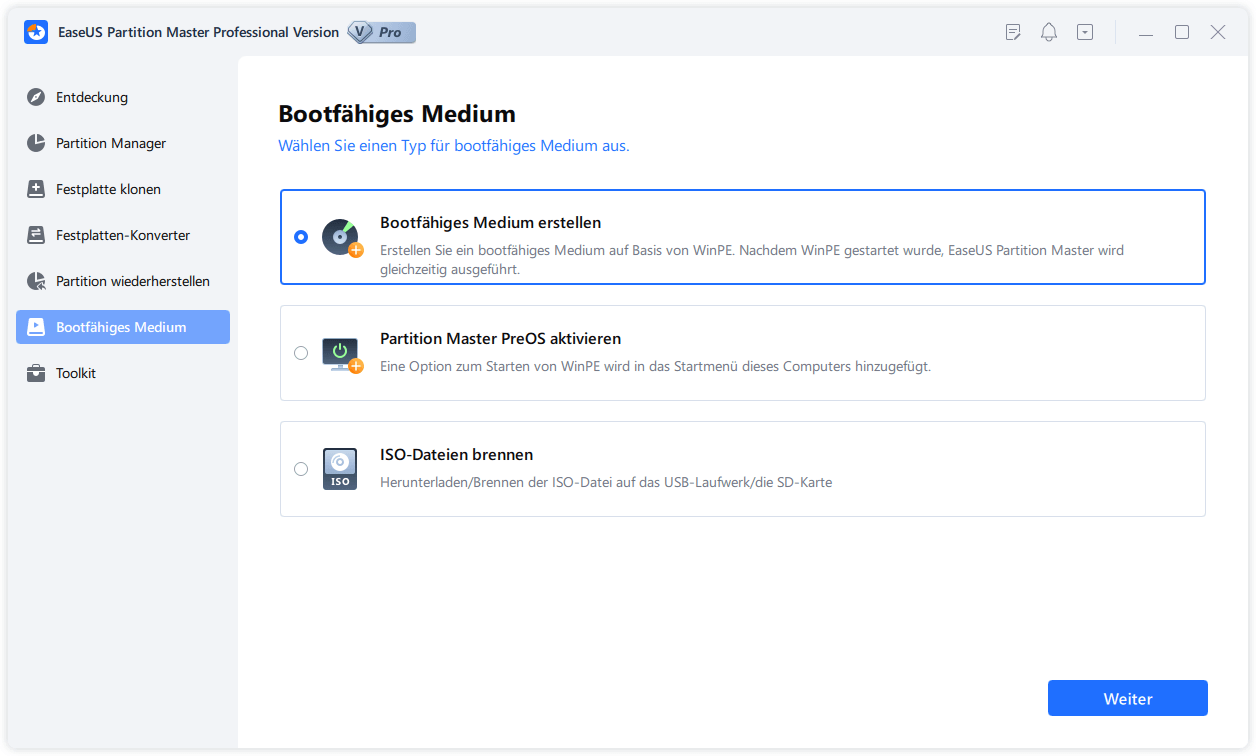
Schritt 2. Wählen Sie die erste Option "USB-Laufwerk" aus und klicken Sie "Medien erstellen". Dann wird WinPE erstellt.
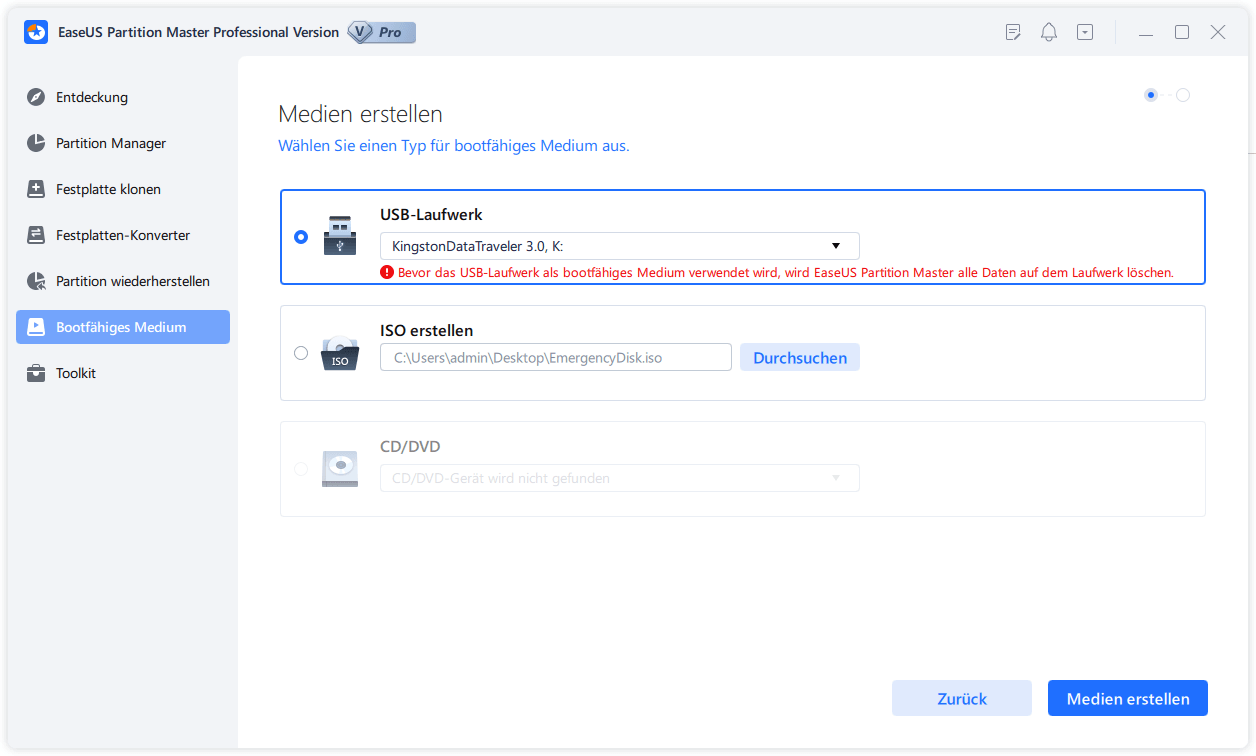
Schritt 3. Ein Pop-Up Fenster springt aus. Wenn Sie die Daten im USB-Stick sichern, klicken Sie auf "Ja", um den USB-Laufwerk zu formatieren und WinPE weiter zu machen.
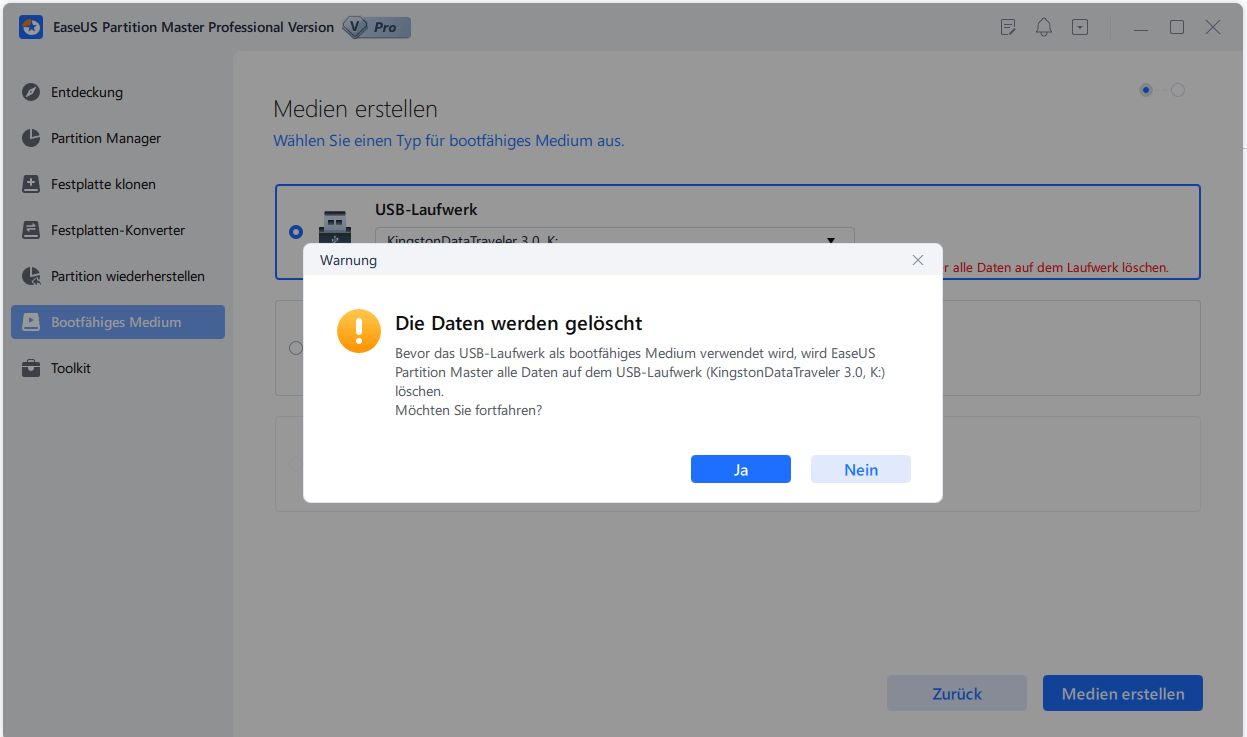
Schritt 4. Nach einer Weile wird das WinPE erstellt und klicken Sie dann ganz einfach auf "Fertigstellen". Dann ist das bootfähiges USB-Laufwerk erstellt geworden.
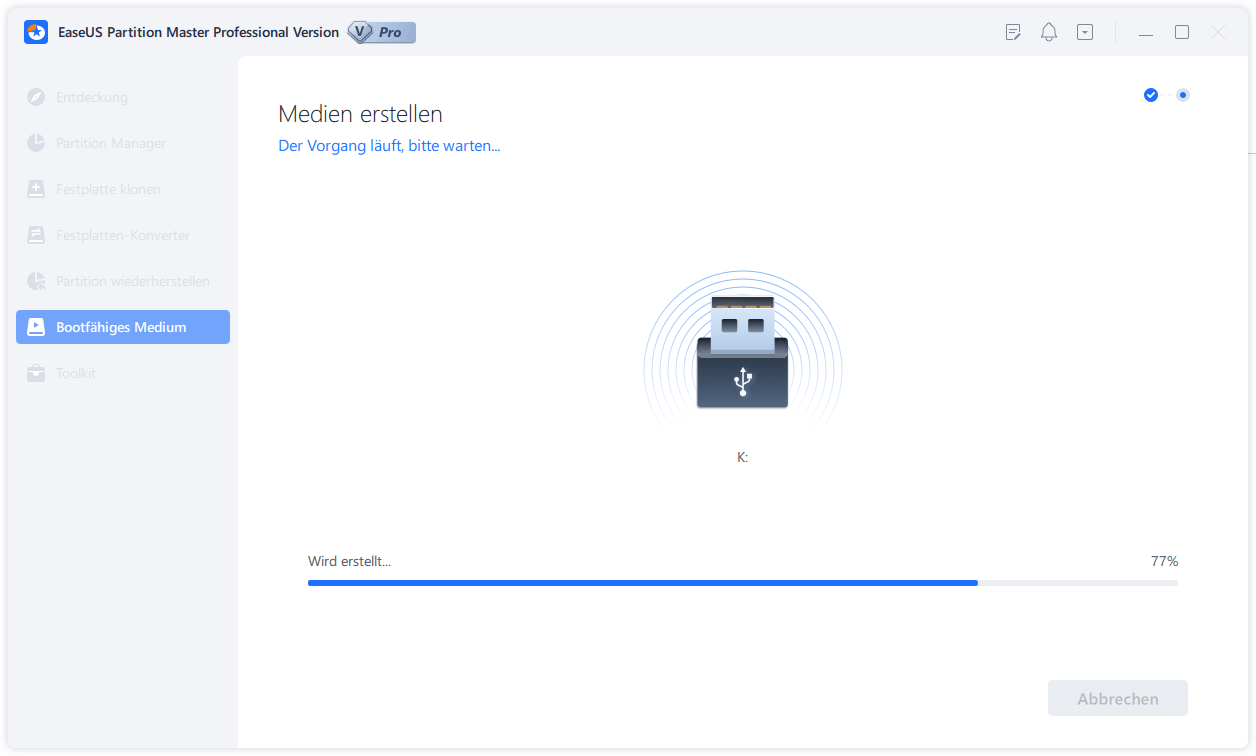
Wenn Ihr Acer auf dem Ladebildschirm hängen bleibt oder nach dem Einschalten nicht reagiert, kann dieses Tool Ihre beste Chance sein, das System zu reparieren.
Lösung 4. Hartes Neustarten, um Strom zu sparen
Gelegentlich kann ein Problem mit dem Akku oder dem Ladegerät dazu führen, dass sich Ihr Acer-Laptop ausschaltet. Führen Sie in diesem Fall einen harten Neustart durch, um den Strom zu entziehen und nach einem Problem mit dem Ladegerät zu suchen. Hier erfahren Sie, wie Sie eine Stromabschaltung mit einem harten Neustart durchführen:
Schritt 1. Trennen Sie alle externen Geräte ab, die an den Computer angeschlossen sind, z. B. Dockingstationen, USB-Geräte, Drucker, Scanner, Mäuse, Tastaturen und andere Peripheriegeräte.
Schritt 2. Öffnen Sie die Rückseite des Laptops, nehmen Sie den Akku heraus und entfernen Sie alle Schrauben an der Rückseite mit einem Schraubendreher. Ziehen Sie auch den Netzstecker.
Schritt 3. Starten Sie Ihren Computer neu, nachdem Sie den Netzschalter mindestens 30 Sekunden lang gedrückt haben. Durch diesen Vorgang werden alle elektrischen Ablagerungen auf der Hauptplatine gelöst.
Schritt 4. Bauen Sie alles wieder zusammen, schließen Sie das Ladegerät wieder an, öffnen Sie den Laptop und prüfen Sie, ob er sich einschaltet.
Wenn Sie den Strom aus dem Laptop abgelassen haben, setzen Sie den Akku ein. Schließen Sie jedoch nicht das Netzkabel an. Versuchen Sie dann, den Laptop neu zu starten. Ihr Laptop und der Akku sollten wie vorgesehen funktionieren, wenn er hochfahren kann. Ist dies nicht der Fall, liegt ein Problem mit dem Netzkabel vor, und Sie sollten sich ein neues besorgen.
Lösung 5. Wärmeleitpaste wechseln
Wenn sich Ihr Acer-Laptop nicht mehr einschalten lässt, besteht die Möglichkeit, dass die Wärmeleitpaste der CPU ausgetrocknet ist. Das Acer-Notebook überhitzt, weil nichts die Wärme vom Chip zum Kühlkörper übertragen kann. Infolgedessen stürzt der Computer ab und lässt sich einige Stunden lang nicht mehr hochfahren.
Wenn Sie also die Wärmeleitpaste austauschen, wird das Problem, dass sich der Acer-Laptop nicht einschaltet, behoben. Hier ist wie:
Schritt 1. Entfernen Sie die hintere Abdeckung Ihres Laptops.
Schritt 2. Nehmen Sie die Batterie heraus und ziehen Sie den Netzstecker.
Schritt 3. Entfernen Sie den Kühlkörper und alle Kabel, die den Lüfter mit dem Motherboard verbinden, um an die CPU zu gelangen.

Schritt 4. Entfernen Sie die zuvor aufgetragene Wärmeleitpaste von CPU-Chip und Kühlkörper.
Schritt 5. Tragen Sie die neue Wärmeleitpaste auf.
Schritt 6. Bauen Sie alle entfernten Komponenten wieder zusammen, versuchen Sie, den Computer zu starten, und überprüfen Sie, ob er sich einschaltet.
Lösung 6. Batterie-Reset durchführen
Vielleicht möchten Sie Ihrem Acer-Laptop einen letzten Versuch geben, indem Sie einen Batteriereset durchführen, bevor Sie ihn zur Reparatur bringen:
Versuchen Sie, Ihren Laptop zu starten, indem Sie eine aufgebogene Büroklammer in die Öffnung zum Zurücksetzen des Akkus stecken und vier bis fünf Sekunden lang halten.
Acer-Laptops haben an der Unterseite eine Taste zum Zurücksetzen des Akkus, die einem winzigen Nadelloch ähnelt. Nicht alle Laptops verfügen über eine solche Rücksetzfunktion. Wenn Ihr Laptop über eine Funktion zum Entfernen des Akkus verfügt, reinigen Sie den Akku und den Bereich, in dem der Akku befestigt ist, setzen Sie den Akku wieder ein und prüfen Sie, ob sich Ihr Laptop einschaltet.
Lesen Sie auch:
Warum lässt sich mein Acer Laptop nicht einschalten?
Im Folgenden finden Sie einige Gründe, warum sich Ihr Acer-Laptop nicht einschalten lässt:
- Das Ladekabel, das Ladegerät oder der Akku Ihres Acer Laptops ist beschädigt.
- Falsche oder fehlerhafte BIOS-Konfiguration.
- Der Ruhezustand Ihres Acer-Laptops ist nicht mehr aktiv.
- In den Kondensatoren hat sich eine übermäßige statische Ladung aufgebaut.
- Die CPU überhitzte, weil die Wärmeleitpaste austrocknete.
- Interne Hardware-Fehlfunktion (Festplatte, RAM, Motherboard).
- Niedrige Helligkeitseinstellungen oder ein defektes Anzeigefeld.
Wenn Sie die Methoden gefunden, um das Problem der Acer Laptop nicht einschalten zu lösen, bitte zögern Sie nicht, den Artikel auf Social Media für Menschen, die es hilfreich finden könnte teilen.
Schlussfolgerung
In diesem Beitrag haben wir uns mit den Gründen befasst, die dazu führen, dass sich Ihr Acer-Notebook nicht mehr einschalten lässt, sowie mit einigen schnellen Lösungen, die Sie so schnell wie möglich wieder zum Laufen bringen. Denken Sie immer daran, wichtige Daten an einem sicheren Ort zu sichern, bevor Sie diese Lösungen ausprobieren.
Sollten diese Schritte zur Fehlerbehebung Ihre Probleme nicht lösen, muss möglicherweise ein Hardware-Problem behoben werden. Wenden Sie sich daher an den Acer-Support, um weitere Unterstützung zu erhalten. Sie können auch jederzeit auf das Tool EaseUS Partition Master mit seinen fortschrittlichen Funktionen, wie z. B. Boot-Reparatur, zurückgreifen, um das Problem zu lösen, dass sich Ihr Acer-Laptop nicht einschaltet.
FAQs zu Acer Laptop geht nicht mehr an
Wenn Sie weitere Fragen dazu haben, warum sich Ihr Acer-Laptop nicht einschalten lässt, sehen Sie sich die häufig gestellten Fragen und ihre Antworten unten an:
1. Warum schaltet sich mein Acer-Laptop nicht ein, aber das blaue Licht ist an?
Es besteht die Möglichkeit, dass ein beschädigter, veralteter oder fehlender Grafikkartentreiber die Ursache für das Problem des schwarzen Bildschirms von Acer Laptop bei aktivem blauem Licht ist. Daher ist es wichtig, zu überprüfen, ob der Treiber aktualisiert und korrekt installiert ist.
2. Wie setze ich meinen Acer-Laptop zurück, wenn er sich nicht mehr einschalten lässt?
Sie können Ihr Acer-Notebook zurücksetzen, indem Sie einen Force Reset durchführen, wenn es sich nicht einschaltet. Halten Sie die Einschalttaste an Ihrem Acer-Laptop 10 bis 30 Sekunden lang gedrückt. Drücken Sie die Taste so lange, bis sich das Notebook vollständig ausschaltet. Geben Sie dem System Ihres Laptops nun ein paar Minuten Zeit, um sich zu erholen. Prüfen Sie nun, ob sich Ihr Acer-Notebook einschaltet, indem Sie erneut auf den Einschaltknopf drücken.
3. Was ist die Acer Akku-Reset-Bohrung?
Wenn sich Ihr Computer nicht einschalten lässt, kann es hilfreich sein, einen Neustart durchzuführen. Dadurch werden elektrische Ablagerungen beseitigt, die das ordnungsgemäße Einschalten Ihres Computers verhindern könnten. Halten Sie die Reset-Taste am PC vier Sekunden lang gedrückt, um Ihren Laptop zurückzusetzen.
Wie wir Ihnen helfen können
Über den Autor
Maria
Maria ist begeistert über fast allen IT-Themen. Ihr Fokus liegt auf der Datenrettung, der Festplattenverwaltung, Backup & Wiederherstellen und den Multimedien. Diese Artikel umfassen die professionellen Testberichte und Lösungen.
Produktbewertungen
-
Mit „Easeus Partition Master“ teilen Sie Ihre Festplatte in zwei oder mehr Partitionen auf. Dabei steht Ihnen die Speicherplatzverteilung frei.
Mehr erfahren -
Der Partition Manager ist ein hervorragendes Tool für alle Aufgaben im Zusammenhang mit der Verwaltung von Laufwerken und Partitionen. Die Bedienung ist recht einfach und die Umsetzung fehlerfrei.
Mehr erfahren -
"Easeus Partition Master" bietet Ihnen alles, was Sie zum Verwalten von Partitionen brauchen, egal ob Sie mit einem 32 Bit- oder 64 Bit-System unterwegs sind.
Mehr erfahren
Verwandete Artikel
-
Zero Fill SSD | Überschreiben von Daten mit Nullen
![author icon]() Maria/2025/02/17
Maria/2025/02/17
-
Wie kann man macOS auf eine neue SSD klonen - 4 Etappen
![author icon]() Maria/2025/02/25
Maria/2025/02/25
-
Festplatte kann nicht initialisiert werden: 5 schnelle Lösungen hier
![author icon]() Maria/2025/02/17
Maria/2025/02/17
-
Wie kann man eine Windows XP Festplatte sicher löschen?
![author icon]() Mako/2025/02/17
Mako/2025/02/17








